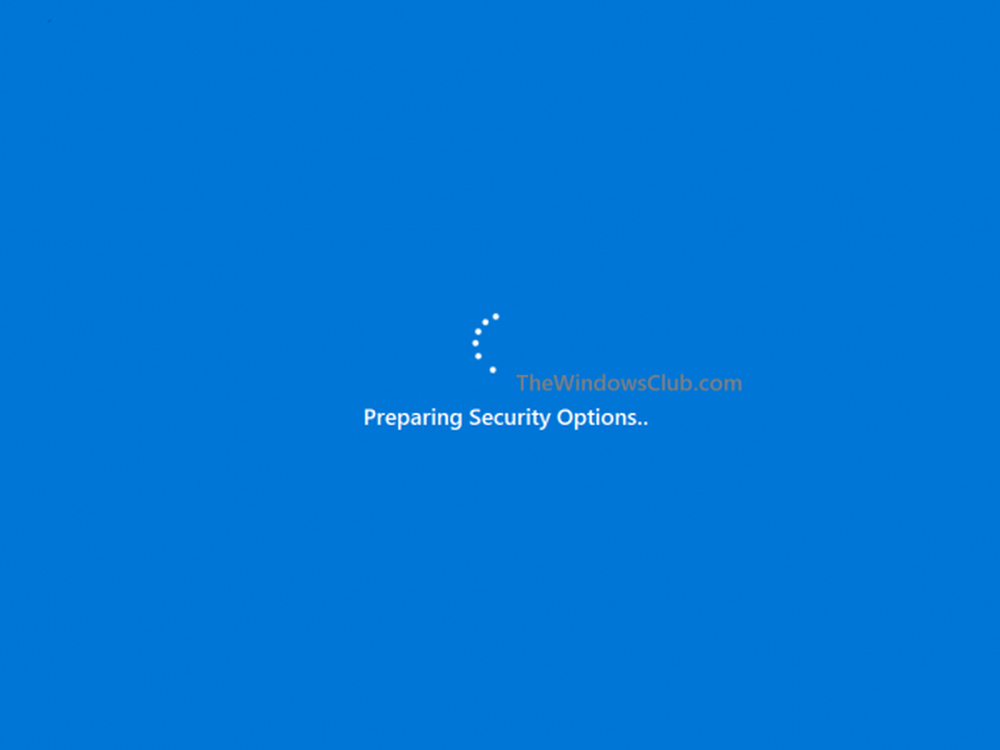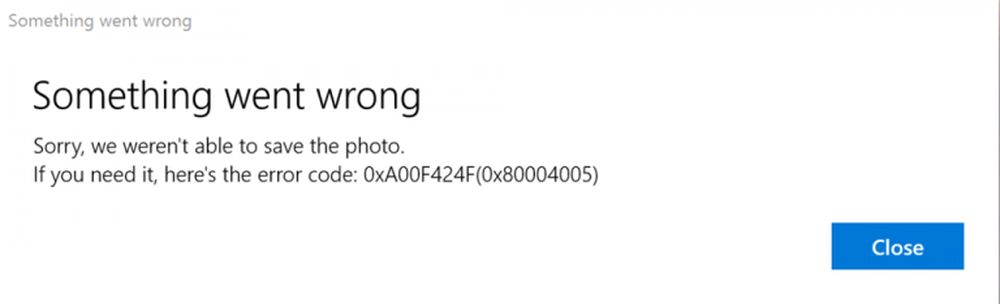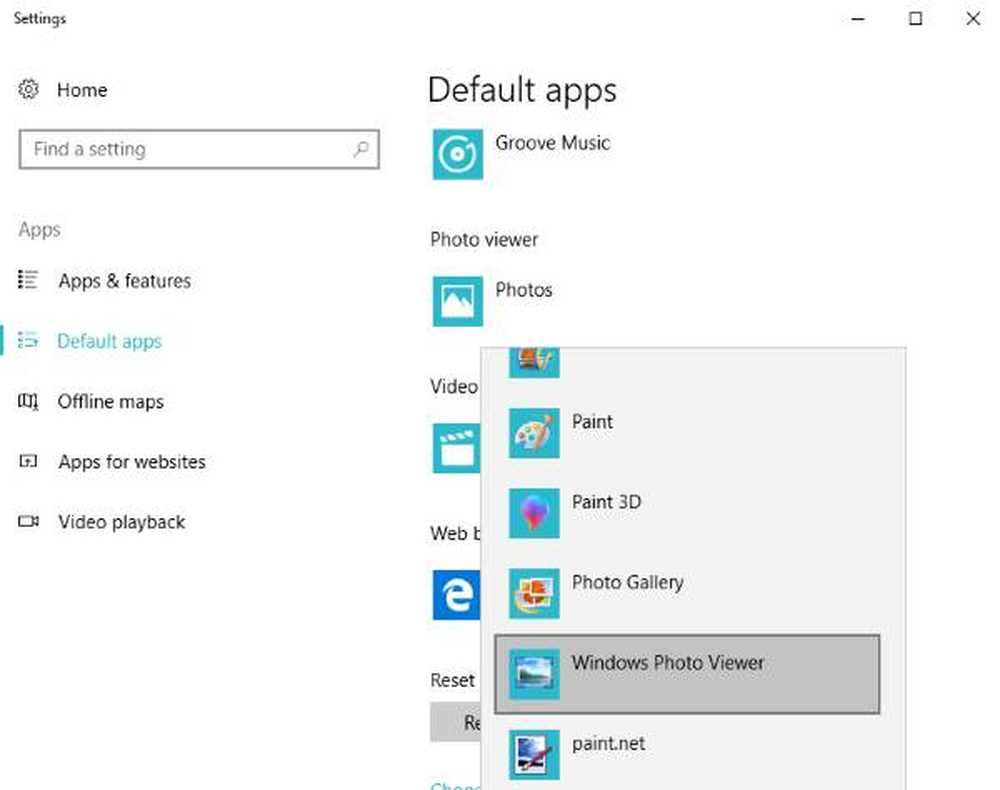Corregir los cambios de idioma del teclado de Windows 10 por su cuenta
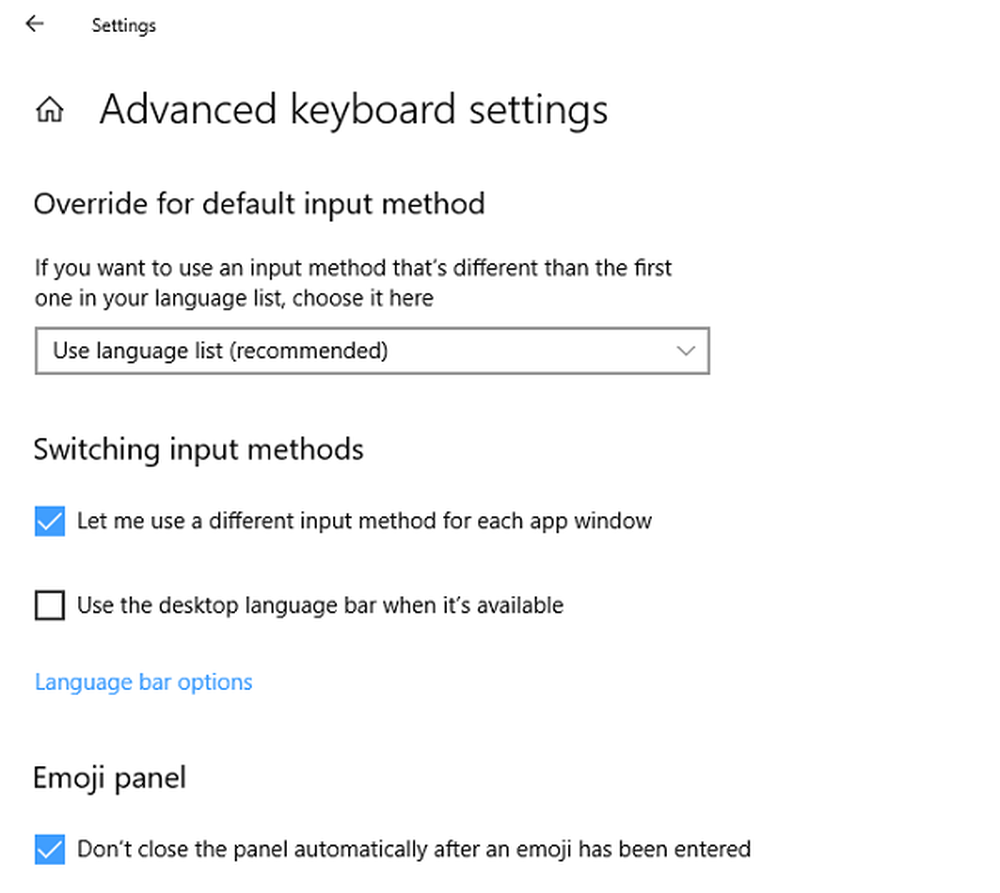
En caso de múltiples situaciones de teclado, las cosas se ponen difíciles. El idioma del teclado cambia solo debido a que el teclado cambia mientras escribe. El hecho es que el teclado cambia porque accidentalmente pulsamos atajos como WinKey + Space key (Cambia los pares de idioma / teclado), o Alt + Shift Cambio de idioma) o por ultimo Ctrl + Shift (Cambia el teclado). Entonces, si tu El lenguaje del teclado de Windows 10 cambia por sí solo, Hay tres formas de resolverlo. Lo primero es asegurarse de que Windows 10 no agregue teclados sin su permiso, y segundo es lo que hablaremos a continuación.
El lenguaje del teclado de Windows 10 cambia por sí solo
El segundo es donde se asegurará de que las teclas de acceso directo no cambien el idioma del teclado.
Establecer un método de entrada diferente para cada ventana de la aplicación
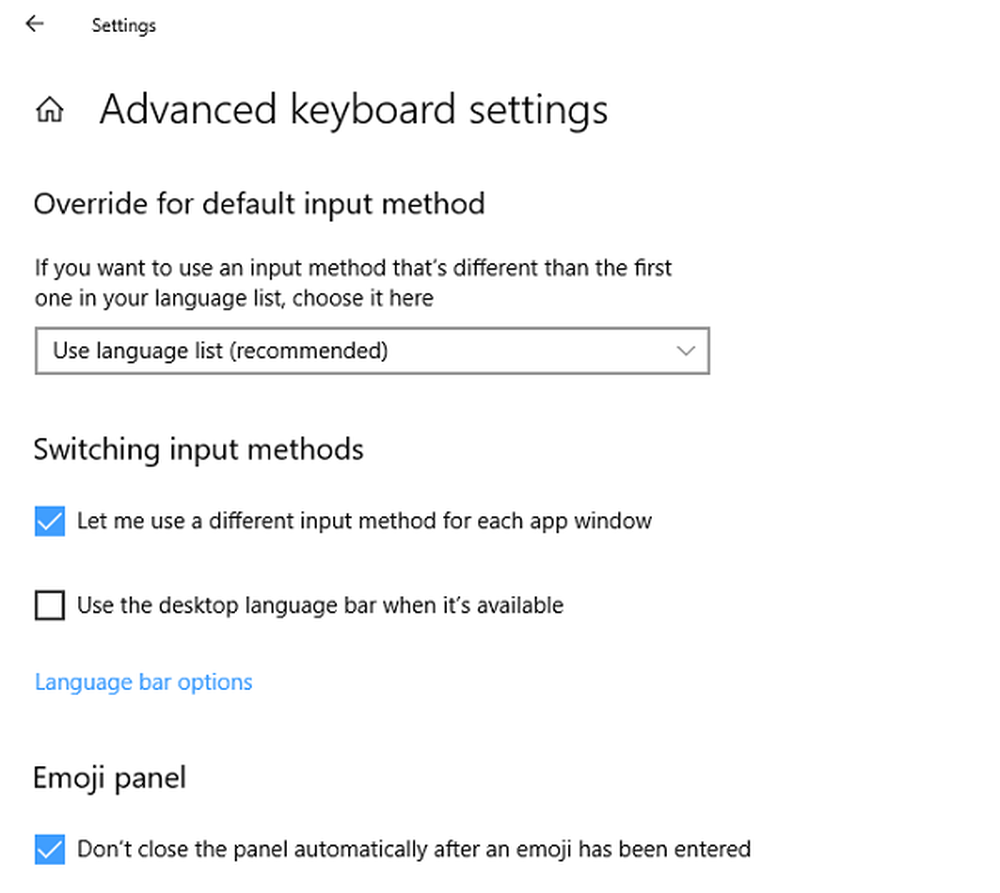
Para deshabilitar el cambio en el diseño siga los pasos a continuación:
- Vaya a Configuración> Idioma y entrada
- Escriba "Métodos de entrada de conmutación". Esto abrirá la configuración avanzada del teclado con esta opción dentro.
- Seleccione la casilla de verificación que dice "Permítame establecer un método de entrada diferente para cada ventana de aplicación ”.
- Haga clic en Guardar y reinicie su computadora.
La configuración está disponible en Configuración> Dispositivos> Escritura> Configuración avanzada del teclado.
Esto asegurará que usted elija qué teclado se usará para cada aplicación. Por lo general, cuando cambia el teclado cuando usa una aplicación, Windows recuerda que para que no tenga que configurarlo de nuevo.Además de esto, la página de configuración avanzada del teclado le permite anular el método de entrada predeterminado que podría ser diferente del primero en su lista de idiomas. Por último, también hay una opción de barra de Langage que es útil para cambiar de teclado con bastante rapidez. En caso de que lo hayas eliminado, siempre puedes restaurar la barra de idioma..
Cambiar la configuración de idioma en la pestaña Administrativo
El último fue reportado por el usuario del foro con una solución. Informó que el problema le ocurrió cuando comenzó a escribir en un programa con caracteres que no eran Unicode. Windows utilizará el idioma local predeterminado del sistema para interpretar estos caracteres, incluso si el idioma no está disponible en la barra de idioma.
Vaya a Configuración> Hora e idioma> Idioma> Configuración de idioma administrativo.
En la pestaña Administrativa, haga clic en Copiar configuración..
- Asegúrese de que todos los idiomas de visualización, el idioma de entrada y el formato sean en inglés (Estados Unidos) o lo que desee tener. Si no regresas y haz esos cambios..
- Marque dos casillas de verificación en Copia tus configuraciones actuales a la pantalla de Bienvenida y cuentas del sistema Y Nuevas cuentas de usuario
- Haga clic en OK y salga..
Por último, pero no menos importante, es posible que desee deshabilitar esa combinación de accesos directos que puede cambiar accidentalmente la configuración del teclado..
Tener varios teclados en tu PC con Windows 10 es complicado. Pero entonces muchos necesitan usarlos regularmente, y este cambio de teclado es muy molesto. Espero que estas soluciones funcionen para usted.!